 MAYA流体参数详解FluidSha.docx
MAYA流体参数详解FluidSha.docx
- 文档编号:7872973
- 上传时间:2023-01-26
- 格式:DOCX
- 页数:12
- 大小:171.49KB
MAYA流体参数详解FluidSha.docx
《MAYA流体参数详解FluidSha.docx》由会员分享,可在线阅读,更多相关《MAYA流体参数详解FluidSha.docx(12页珍藏版)》请在冰豆网上搜索。
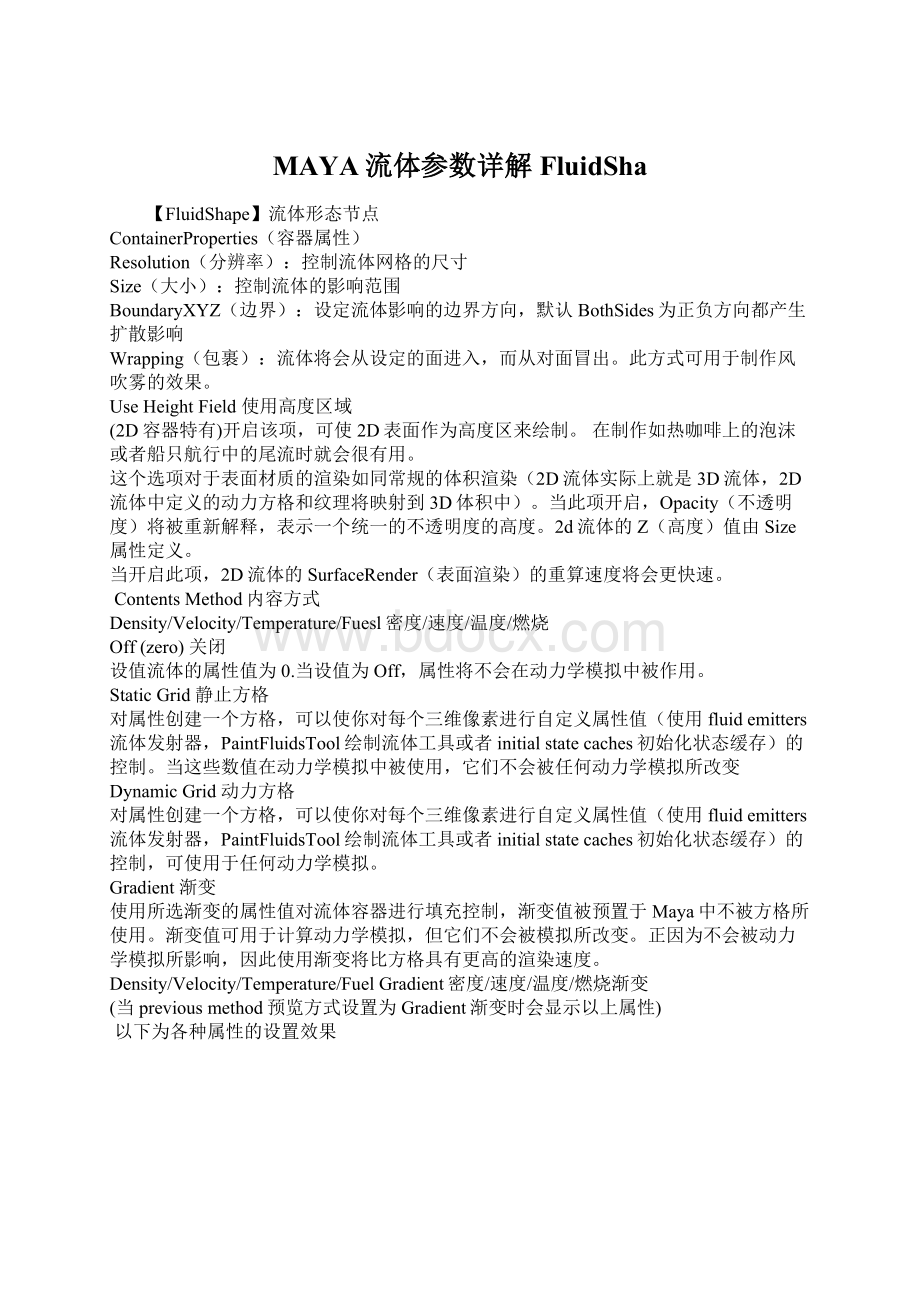
MAYA流体参数详解FluidSha
【FluidShape】流体形态节点
ContainerProperties(容器属性)
Resolution(分辨率):
控制流体网格的尺寸
Size(大小):
控制流体的影响范围
BoundaryXYZ(边界):
设定流体影响的边界方向,默认BothSides为正负方向都产生扩散影响
Wrapping(包裹):
流体将会从设定的面进入,而从对面冒出。
此方式可用于制作风吹雾的效果。
UseHeightField使用高度区域
(2D容器特有)开启该项,可使2D表面作为高度区来绘制。
在制作如热咖啡上的泡沫或者船只航行中的尾流时就会很有用。
这个选项对于表面材质的渲染如同常规的体积渲染(2D流体实际上就是3D流体,2D流体中定义的动力方格和纹理将映射到3D体积中)。
当此项开启,Opacity(不透明度)将被重新解释,表示一个统一的不透明度的高度。
2d流体的Z(高度)值由Size属性定义。
当开启此项,2D流体的SurfaceRender(表面渲染)的重算速度将会更快速。
ContentsMethod内容方式
Density/Velocity/Temperature/Fuesl密度/速度/温度/燃烧
Off(zero)关闭
设值流体的属性值为0.当设值为Off,属性将不会在动力学模拟中被作用。
StaticGrid静止方格
对属性创建一个方格,可以使你对每个三维像素进行自定义属性值(使用fluidemitters流体发射器,PaintFluidsTool绘制流体工具或者initialstatecaches初始化状态缓存)的控制。
当这些数值在动力学模拟中被使用,它们不会被任何动力学模拟所改变
DynamicGrid动力方格
对属性创建一个方格,可以使你对每个三维像素进行自定义属性值(使用fluidemitters流体发射器,PaintFluidsTool绘制流体工具或者initialstatecaches初始化状态缓存)的控制,可使用于任何动力学模拟。
Gradient渐变
使用所选渐变的属性值对流体容器进行填充控制,渐变值被预置于Maya中不被方格所使用。
渐变值可用于计算动力学模拟,但它们不会被模拟所改变。
正因为不会被动力学模拟所影响,因此使用渐变将比方格具有更高的渲染速度。
Density/Velocity/Temperature/FuelGradient密度/速度/温度/燃烧渐变
(当previousmethod预览方式设置为Gradient渐变时会显示以上属性)
以下为各种属性的设置效果
Constant恒定
设置值为1,应用于整个流体特效中。
XGradientx方向渐变
沿着X轴方向设置从1至0的渐变效果
YGradientY方向渐变
沿着Y轴方向设置从1至0的渐变效果
ZGradientZ方向渐变
沿着Z轴方向设置从1至0的渐变效果
-XGradient负X方向渐变
沿着X轴方向设置从0至1的渐变效果
-YGradient负Y方向渐变
沿着Y轴方向设置从0至1的渐变效果
-ZGradient负Z方向渐变
沿着Z轴方向设置从0至1的渐变效果
CenterGradient中心渐变
从中心到边界,设置值从1至0的渐变效果
ColorMethod着色方式
颜色显示及渲染被定义的Density密度区域。
UseShadingColor使用材质颜色
使用AttributeEditor(属性编辑器)的Shading(阴影)栏下的Colorramp颜色渐变属性定义颜色
StaticGrid静止方格
对属性创建一个方格,可以使你对每个三维像素进行自定义属性值(使用fluidemitters流体发射器,PaintFluidsTool绘制流体工具或者initialstatecaches初始化状态缓存)的控制。
当这些数值在动力学模拟中被使用,它们不会被任何动力学模拟所改变
DynamicGrid动力方格
对属性创建一个方格,可以使你对每个三维像素进行自定义属性值(使用fluidemitters流体发射器,PaintFluidsTool绘制流体工具或者initialstatecaches初始化状态缓存)的控制,可使用于任何动力学模拟。
对于静态方格和动力方格,默认的方格颜色是绿/棕色(RGB值接近于0.4,0.4,0.3),用于降低散射,那些添加用于表示没有Density(密度)值的任何被着色的Density(密度)。
FalloffMethod衰减方式
为流体显示增加衰减边线,可以阻止体积的某部分出现流体。
Off(zero)关闭(0)
无衰减发生
StaticGrid静止方格
增加一个静止方格来定义衰减
Display显示
显示选项用于场景视图中的流体显示。
这不会影响最终的渲染图像。
ShadedDisplay材质显示
定义当Maya在材质显示模式时,流体容器中的流体属性显示。
如果Maya是线框显示模式,WireframeDisplay(线框显示)选项将应用于被选择的属性。
选择Off关闭显示;选择AsRender,可使场景中的流体显示尽可能的接近最终软件渲染效果;选择流体的特定属性,用于孤立显示查看。
OpacityPreviewGain不透明度预览增益
当ShadedDisplay(材质显示)不是AsRender时,调整硬件显示的不透明度。
当在方格中绘制相应数值时,用于区别较接近的数值。
SlicesperVoxel切分单个像素
数值越大,显示精度越高,但会降低屏幕绘制速度。
默认值为2,最大值为12
VoxelQuality像素质量
Better(最好)与Faster(最快)
BoundaryDraw范围绘制
定义流体容器在3D视图中的显示方式。
Bottom底部(默认方式)
Reduced减少
Full完全
Boundingbox包裹盒
None无
NumericDisplay数字显示
在静态和动态方格中,显示被选属性(Density密度,Temperature温度或者Fuel燃烧)的数值。
数值均为Scale(缩放)前的数值状态。
当该项设置为Off或者被选属性的ContentsMethod为Gradient时,数字将不会显示。
WireframeDisplay线框显示
设置线框显示模式(快捷键:
4)下的流体显示效果。
有Rectangles矩形和Particles粒子两种显示方式。
VelocityDraw速度绘制
开启后将显示流体的速度方向。
DrawArrowheads绘制箭头
开启显示速度方向的箭头指向。
VelocityDrawSkip速度绘制忽略
增大该值将减少速度箭头的数量显示。
DrawLength绘制长度
定义速度线的长度。
DynamicSimulation动态仿真
对流体属性进行流动模拟,该流体属性的ContentsMethod必须被设置为DynamicGrid动力方格,并且Velocity速度不能是Off关闭。
在模拟过程中,容器中的值将使用纳维-斯托克斯方程(粘性流体方程)进行解算,并且被新的数值代替来产生流体运动。
使用该区块下的属性定义被解算器使用的信息。
Gravity重力
使用内置的重力常数模拟质量与地球引力的关系。
负值将产生向下的拉扯力(与世界坐标系有关)
如果重力值为0,DensityBuoyancy密度浮力和TmperatureBuoyancy温度浮力将无任何效果。
Viscosity粘性
粘性表现了流动流体的阻力,或者粘稠度,以及物质的非流动性。
当该数值被设置很高,流体流动类似于沥青;当为低数值,流体流动更像水。
(当粘性值为1,物质的雷诺数为0;当粘性值为0,雷诺数是10000。
雷诺数是一个用于解算流体动力方程式的参数,与流体的粘性成比例关系)
Friction摩擦力
定义速度解算中的内摩擦力。
Damp阻尼
定义每一时间步长的速度计算被抑制至0的数量。
当数值为1,流动将被阻止。
当流体容器区域被开放,要阻止强风堆焊及其导致的不稳定,低阻尼数量将会很有用。
Solver解算器
None
不使用任何解算器
Navier-Stokes纳维尔-斯托克斯方程
使用纳维尔-斯托克斯方程(粘性流体方程)。
对于液态,气态以及不产生外散和内缩的流动漩涡的情形,这是种最好的解算方式。
Spring弹性解算
使用波浪传播模拟方式。
对于来回起伏的波浪运动具有最好的解算方式。
常用于模拟水坑或河面的雨点波纹。
HighDetailSolve高细节解算
这种方式将会在模拟过程中降低密度,速度以及其他属性的扩散。
例如,不用增加分辨率就能使流体在模拟中具有更多的细节,并可进行滚动漩涡的模拟。
使用高细节解算的方式常用于创建如爆炸,滚动的云层以及浓浓黑烟等效果。
Off关闭
模拟速度会较快,但将会使密度和速度在模拟过程中扩散更多。
AllGridsExceptVelocity速度以外的所有方格
增加所有方格细节,除了速度。
此方式模拟所用的计算时间并不会比Off(关闭)时多
VelocityOnly仅速度
只有速度方格值被增加细节。
此选项可避免一些密度方格在高细节时出现的异常现象。
(当速度减慢时,使用HermiteGridInterpolation埃尔米特方格插值,可得到高质量效果)
Allgrids所有方格
对所有方格属性值进行高细节解算,效果更真实。
但模拟的计算时间将会是Off(关闭)的2倍。
GridInterpolator方格插值
对三维方格内点的相关数值的插值运算法则进行选择。
linear线性
以线性方式进行插值。
这是较快的一种方式。
hermite埃尔米特
使用埃尔米特曲线对流体进行插值。
此方式相对于线性方式,可减少流体扩散,但会使模拟计算更多次数降低解算速度,尤其是流体与几何体发生碰撞时。
如果想让解算器计算边界的摩擦力,可使用埃尔米特插值。
(当速度减慢时,使用该项与VlocityOnlyHighDetailSolve的方式配合,可得到高质量效果;不能使用此项与AllGridsExceptVelocity或者AllGrids的选项配合。
)
SolverQuality解算质量
增加解算质量可增加模拟时使用的步数。
高解算质量值可增加模拟的精度,但同时也增加模拟所用的时间。
StartFrame起始帧
设置流体模拟开始的时间帧。
默认是1。
在设定的起始帧前流体模拟将不会进行,你可以使用此属性延迟流体模拟的进行。
如果时间滑条的播放范围的起始帧大于该值,流体在场景中的解算将一直进行,不会从头开始。
注意:
如果更改了时间单位设置(Window>Settings/Preferences>Preferences),必须设置StartFrame以校正初始数值,让Maya重新计算起始时间。
SimulationRateScale模拟比例缩放
缩放发射器和解算器中的时间步长
DisableEvaluation禁用解算
勾选此项,将会在交互式回放时禁用内存分配,解算以及内容绘制,但不影响批渲染结果。
ConserveMass恒定质量
开启此项,在解算中更改Density(密度)值时可保持质量不变。
UseCollisions使用碰撞
关闭此项,将禁止容器中流体与几何体的碰撞。
UseEmission使用发射
关闭此项,可取消模拟中所有与流体发射器相关的连接。
UseFields使用力场
关闭此项,将取消模拟中流体与附加力场的连接。
ContentsDetails内容细节
将场景中的属性设置给每个流体属性
Density密度
密度表现了真实世界中的流体物体属性。
你可以将其考虑为流体的几何学。
如果将密度比作一个常规的球体,球体表面的体积当量就是容器中密度的成分。
提示:
一般说来,应避免方格的密度值大于0.5。
如果Opacity(不透明度)被定义为:
当密度值为0.9时仍然可看到透明现象,那么改变密度值为1或者高于总的不透明度,将很突然并且异常。
Density(密度)和Opacity(不透明度)并不是典型的对等关系。
不透明度为1实际上与无限大的密度是对等的(甚至类似黄金这样稍微透光的物质)。
如果DensityScale(密度缩放)值为1,Transparency是0.5,OpacityInputBias(不透明度输入偏移)是0,将是对等的关系。
降低Transparency(透明度)或者增加OpacityInputBias(不透明度输入偏移),将帮助创建更多的自然对应。
DensityScale密度缩放
对流体容器中的密度值进行倍数相乘(无论它们是在方格中定义还是被预设的渐变定义)。
使用小于1的密度缩放值将使密度呈现透明;大于1则是增大不透明度。
以下例子中,Density(密度)设为Constant(恒定)时,意味着流体容器中遍及1的数值。
当将密度缩放值设置小于1,密度将变得透明,于是流体容器中的小红球显现出来。
下一个例子中,Density(密度)设为DynamicGrid(动力方格),并且密度值小于1。
当设定密度缩放值大于1,密度将变得不透明,流体容器中的小红球将变得模糊不清。
Buoyancy浮力
DynamicGrid动力学方格特有。
模拟密度值区域内外间的质量密度的不同情形。
如果Buoyancy浮力值为正数,其密度将表现为比周围的媒介要轻,如水中的气泡会上升。
负值将使密度较大而下沉。
Dissipation消散
定义方格内密度逐渐消散的比率。
在每个时间段内,密度将从各三维像素移除(密度值逐渐变小)。
以下例子中,Dissipation消散值设为1。
流体特效中的消散与粒子的生命周期Lifespan不同,生命周期描述的是一个开启/关闭的状态(不是存在就是消亡)。
消散是一个逐渐消隐的过程,并不是绝对的。
Density密度的生命周期与发射器的密度,方格中的运动,扩散,以及流体透明度有关。
Diffusion扩散
定义DynamicGrid动力学方格中,密度散布到临近三维像素的比率。
以下例子中,扩散值设为2。
Velocity速度
VelocityScaleX,Y,Z速度缩放X,Y,Z
缩放与流体有关的速度。
流体容器中密度值的倍数取决于该缩放值。
缩放并不会改变流体的运动方向。
Swirl旋转
定义速度溶解中的漩涡数量。
此项属性对于低分辨率的流体发射器产生漩涡效果很有用。
Turbulence扰乱
Strength强度
增大该数值,将增加扰乱的力度
Frequency频率
低频率会使扰乱涡流变大。
这是基于扰乱函数的一个比例因子,当Strength强度值为0时将无任何效果。
Speed速度
定义扰乱样式随时间而变化的比率
Temperature温度
TemperatureScale温度缩放
定义容器中温度值的倍数。
Buoyancy浮力
定义温度解算中的内置浮力强度。
Dissipation消散
定义方格内温度逐渐消散的比率。
在每个时间段内,温度将从各三维像素移除(温度值逐渐变小)。
Diffusion扩散
定义DynamicGrid动力学方格中,温度散布到临近三维像素的比率。
Turbulence扰乱
对扰乱进行倍数相乘并应用于温度变化。
Fuel燃烧
燃烧与密度相结合,可定义一个反应力发生的情况。
密度值表现了被反应的物质,而燃烧值则描述了反应的状况。
温度可“引发”燃烧开始反应(例如,一个爆炸特效)。
在反应过程中,燃烧值从未反应(值为1)到完全反应(值为0)。
燃烧将在温度高于燃点时发生。
FuelScale燃烧缩放
定义容器中燃烧值的倍数。
ReactionSpeed反应速度
当温度等于或高于MaxTemperature(最大温度)值时,数值从1到0的反应转化速度。
数值是1时,反应将是瞬时的。
IgnitionTemperature燃点
反应发生的最低温度。
此温度的反应比率为0,该值的增加由反应速度和最大温度决定。
MaxTemperature最大温度
反应发生最剧烈时的温度。
HeatReleased放热
总反应的放热量。
这是在引发初始火花后物质维持自身的数量。
需要将TemperatureMethod(温度方式)设为DynamicGrid(动力方格)选项才有效果。
LightReleased发光
反应的发光程度。
这直接由材质的最终炽热强度决定,不会输入到任何方格中。
LightColor光颜色
反应发光时的光颜色。
发光属性与密度值同时反应于给定的时间步长,并缩放总体光线的明亮度。
Color颜色
ColorDissipation颜色消散
方格中颜色消散的比率。
ColorDiffusion颜色扩散
动力方格中颜色扩散到临近三维像素的比率。
GridsCache方格缓存
选定一个方格缓存进行动力学模拟时
ReadDensity读取密度
ReadVelocity读取速度
ReadTemperature读取温度
ReadFuel读取燃烧
ReadColor读取颜色
ReadTextureCoordinates读取纹理适配
Readfalloff读取衰减
Surface曲面
设置流体曲面的渲染方式
VolumeRender体积渲染
软件将流体以体积云的形式进行渲染
SurfaceRender曲面渲染
软件将流体以曲面的方式进行渲染。
曲面的成形由流体容器的Density密度值决定。
当某些区域的Density密度值大于插入媒介的SurfaceThreshould曲面阈值,该区域的流体密度将少于外部媒介的值。
(SurfaceRander曲面渲染将标准软体渲染和滴状曲面渲染合并到一起)
要在硬件显示中看到曲面,Shadeddisplay材质显示应该设置为AsRender或者outMesh网格输出有一个连接。
曲面位置由当前与SurfaceThreshould曲面阈值合并的Opacity不透明度设置决定。
HardSurface硬曲面
使物体内的流体透明度保持恒定(如玻璃或者水)。
该透明度由Transparency属性和穿过物质的距离决定。
SoftSurface软曲面
基于Transparency和Opacity属性,计算Density密度的改变。
阴影将趋向于柔和稀疏,区域显现模糊。
稠密的云层类似核爆。
使用软曲面可以对自身阴影效果进行更快的渲染,并且不像硬曲面渲染,你可以获得一个柔和模糊的区域。
提示:
为了更好的渲染显示,可在属性编辑器下的ShadingQuality区块中设置RenderInterpolator为Smooth
SurfaceThreshold曲面阈值
阈值用于创建内隐式曲面
SurfaceTolerance曲面容差
定义基于准确的表面阈值密度上的点取样距离。
容差值与quality(质量)设置有关。
质量由步长决定,步长容差值与实际距离是相等的。
如果曲面容差过高,曲面的显示效果会很糟;低数值可得到不错的质量,但同时会耗费更多渲染时间。
实际上,曲面容差有助于改善曲面法线。
如果取样并不是全部都与曲面接近,用于法线的本地渐变可以改变少量。
如果曲面看起来多颗粒,可适当降低容差值。
SpecularColor高光颜色
控制由自身照明引起的密度区发射光线的数量。
CosinePower余弦值
控制曲面上镜面高光(也称热点)的大小。
最小值为2。
该值越大,则高光的聚焦越强烈。
Environment环境
环境渐变对曲面定义了一个简单的天空和地面环境反射。
渐变左边表示天空顶部,而右边表示天空底部。
SelectedPosition被选位置
SelectedColor被选颜色
Interpolation插值
控制渐变内两点间的颜色融合方式,默认是Linear线性
None无
Linear线性
Smooth平滑
Spline样条曲线
以下是四种方式的颜色融合效果:
RefractiveIndex折射率
通过菲涅耳定律进行折射计算。
需要注意的是,折射率为1将不会呈现高光效果,即看不到容器中的媒介。
OutputMesh网格输出
Maya2009新增的功能。
该属性可以对输出网格的分辨率,圆滑度和流体转多边形网格的速度进行控制。
MeshResolution网格分辨率
高分辨率将生成更多细节的流体网格,但同时渲染速度会很慢。
该属性决定着曲面类型流体的交互显示和流体转多边形网格的质量,但不影响软件流体节点的渲染。
UseGradientNormals使用渐变法线
开启此属性可使流体输出的网格法线更圆滑。
网格法线基于流体体积中的不透明度渐变,该设置不影响曲面流体的交互显示。
(本资料素材和资料部分来自网络,仅供参考。
请预览后才下载,期待您的好评与关注!
)
- 配套讲稿:
如PPT文件的首页显示word图标,表示该PPT已包含配套word讲稿。双击word图标可打开word文档。
- 特殊限制:
部分文档作品中含有的国旗、国徽等图片,仅作为作品整体效果示例展示,禁止商用。设计者仅对作品中独创性部分享有著作权。
- 关 键 词:
- MAYA 流体 参数 详解 FluidSha
 冰豆网所有资源均是用户自行上传分享,仅供网友学习交流,未经上传用户书面授权,请勿作他用。
冰豆网所有资源均是用户自行上传分享,仅供网友学习交流,未经上传用户书面授权,请勿作他用。


 广东省普通高中学业水平考试数学科考试大纲Word文档下载推荐.docx
广东省普通高中学业水平考试数学科考试大纲Word文档下载推荐.docx
